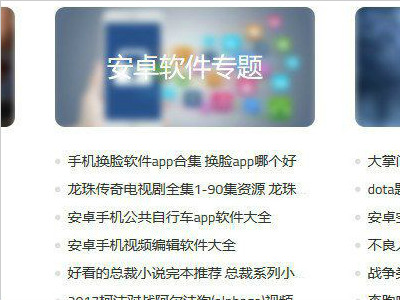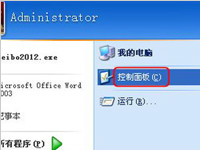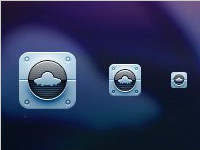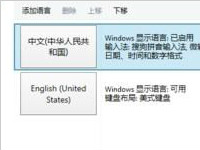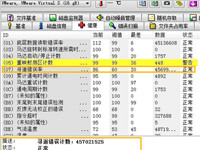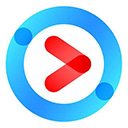解决电脑蓝屏死机的方法有哪些?
看到Windows 10的蓝屏不再让用户感到惊讶。死亡蓝屏,也被称为STOP错误,其实是许多人中最有名的死亡屏幕。是的,有红,绿,黄等
我们早期的帖子描述了死亡蓝屏,以及比尔盖茨令人尴尬的时代。你可能还会看到播放BSOD恶作剧,以及蓝屏出现的公共场所。

先做事 - 修理蓝屏
禁用自动重启
在大多数情况下,Windows 10默认配置为在STOP错误发生时自动重新启动。在这种情况下,您没有足够的时间记下与蓝屏相关的错误代码。所以,要启动你的Windows 10蓝屏错误修复过程,你需要按住STOP错误屏幕一段时间。这是怎么做到的:
1.右键单击此PC。
2.转到属性。
3.在左侧,单击高级系统设置。
4.在启动和恢复下,单击设置。
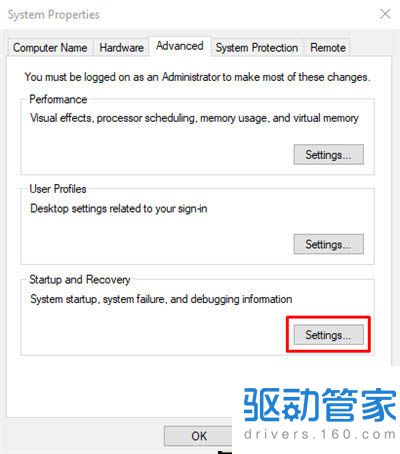
5.现在,在系统故障下,取消选中自动重新启动的复选框。
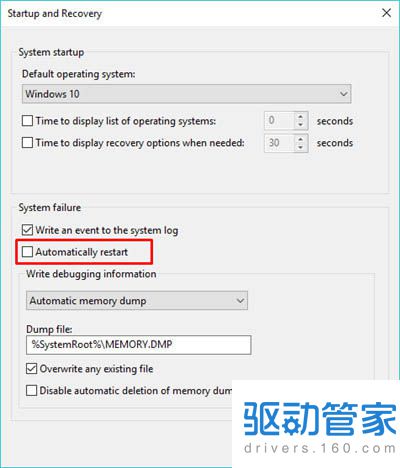
6.单击确定保存并继续。
检查病毒
在Windows 10 PC上显示的蓝屏的原因之一是数据损坏。除常规情况外,由于某些恶意软件,计算机上的数据可能会被破坏。
所以,如果您在Windows 10中遇到蓝屏比您通常可以调用的更多,则应使用一些防病毒软件对系统进行全面扫描。 Windows Defender,Windows 10中的默认防病毒软件也可以是扫描系统并修复蓝屏的好选择。
接下来,Windows Update更新
您应该确保您的PC定期更新最新的安全补丁和其他更新。为了解决蓝屏错误,甚至阻止它们首先出现,这是必不可少的事情之一。运行Windows 10的用户不需要做更多的安装,因为更新会自动安装,只有一点点可以阻止它们。
更新硬件驱动程序和固件
PC上的驱动程序有问题可能导致计算机屏幕上出现蓝屏死机。所以,更新或修复它们也可以帮助你摆脱蓝色的魔鬼。
通用Windows驱动程序现在照顾大多数硬件。但是,这不是全包的。对于Windows无法自动更新的驱动程序,您需要通过从制造商的网站下载手动进行操作。
此外,您应该将计算机的固件,即BIOS或UEFI保留到其最新版本。不要忘记检查系统上的硬件组件是否面临增加的热量。你可以使用像Piriform的Speccy这样的软件。
较高的温度可能是由于粉尘堵塞了风扇。为了防止这种情况,您应该定期清洁机器。此外,您应该删除外部非必要硬件,如USB存储驱动器,打印机,游戏手柄等,以查看它们是否导致蓝屏。请阅读我们的指南,防止计算机过热。
您可以使用安全模式修复Windows 10或更早版本中的蓝屏错误。
当您在Windows中启动到安全模式时,只有必需的Windows服务和驱动程序加载。 如果没有看到任何蓝屏,那么你可以指责一些第三方驱动程序把蓝芽放在你的电脑上。
如何在Windows中使用安全模式?
以前,在Windows XP和7的情况下,您可以使用msconfig实用程序引导到安全模式,或者在启动计算机时按F8键。 Windows 10增加了另一个更舒适的选项来访问安全模式。
1.转到设置>更新和恢复>恢复。
2.在高级启动下,单击立即重新启动。 等待高级启动选项屏幕出现。
3.单击疑难解答。
4.在下一个屏幕上,单击启动设置。 单击重新启动以引导到安全模式。
使用系统还原通过在Windows中包含系统还原,Microsoft已经提供了一种方式来消除您的罪行。 如果由于最近安装的某些软件或驱动程序而发生蓝屏死机,可以帮助您。

您可以在控制面板>恢复中找到与Windows 10系统还原相关的各种设置。 要将Windows回滚到较早的时间点,请单击“打开系统还原”,然后按照步骤操作。 要添加还原点,请单击配置系统还原>创建。 如果由于计算机上最近有一些变化,蓝屏将会被修复。
Windows 10蓝屏疑难解答修复蓝屏如果您正在运行“创建者更新”或更高版本,Microsoft已经覆盖了Windows 10的BSOD。 您可以使用内置疑难解答来修复死亡蓝屏。 转到设置>更新和安全>疑难解答。
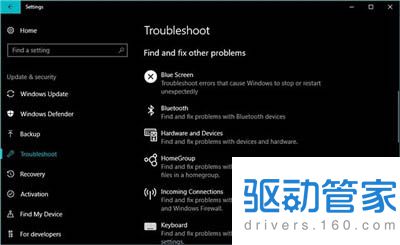
在查找并修复其他问题的标题下,您可以看到Windows 10蓝屏疑难解答。
删除Windows更新错误
Windows Update在安装过程中中断并不罕见。 而这种事件可能导致蓝屏出现。 解决Windows 10蓝屏的最简单方法是卸载故障更新。 类似的情况是某些应用程序可能在您的Windows PC上损坏的重要文件。
您可以通过访问设置>更新和恢复> Windows更新>更新历史记录> Unistall更新来删除Windows Update。
重新安装Windows以修复蓝屏死机
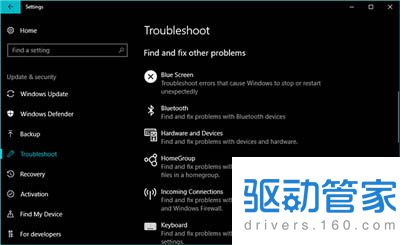
显然,最后的手段就是将系统中的蓝屏杀死,就是执行Windows的干净安装。 对于运行Windows 10或8.1的用户,有一个内置的清洁安装选项,无需专门的安装介质。 对于Windows 7,您必须使用可引导的USB或光盘重新安装操作系统。
如果它不是一些硬件相关的问题,那么您应该可以使用上述方法和提示修复Windows 10的BSOD错误。 否则,您将不得不接近一些商店的替换硬件来完成工作。
用火狐浏览器怎么保存网页?最简单的方法如下
上网浏览的时候,有些好看的网页会选择保存下来,不过大多数人使用的浏览器都是不一样的,保存网页的方法自然也就不一样,那么火狐浏览器该怎么保存网页呢?针对这个问题呢,接下来小编和大家分享火狐浏览器保存网页的方法。
详情2018-01-10 08:43:54责编:dj 来源:驱动管家电脑桌面的本地连接ip地址可以设置吗?本地连接ip地址设置方法
win7本机IP地址如何设置相信有很多的朋友还不清楚吧,下面为大详细介绍下具体的设置步骤而且还是图文教程哦,希望你们不要错过了
详情2018-02-14 08:51:57责编:dj 来源:驱动管家冰点还原精灵怎么卸载?用这个方法就可以快速卸载
冰点还原精灵是一款系统还原软件,借助这个软件可以将系统还原到初始状态,能够很好的抵御病毒的入侵,给用户创造一个安全良好的系统环境。不过有些用户使用过冰点还原精灵后觉得不喜欢这款软件,那么要如何卸载呢?
详情2018-03-02 16:27:11责编:dj 来源:驱动管家苹果电脑怎么快速截取icon图标
我们有时会用到icon图标,比如从事小编这一职业的用户们。我们一般在截取icon图标时,都是通过一个第三方的小软件,帮助我们进行截
详情2018-01-15 14:44:35责编:dj 来源:驱动管家怎么防止自己u盘中毒?以下几个方案可以帮到你
随着U盘、移动硬盘、存储卡等移动存储设备的普及,U盘病毒早已泛滥成灾,因此防止U盘已经成为了我们的“必修课”,除了依靠杀毒软件,我们还需要掌握一定的U盘病毒防护措施和解决方法
详情2018-01-25 19:01:59责编:dj 来源:驱动管家防范电脑中asp木马病毒有绝招
ASP木马和其它ASP程序没有本质区别,只要是能运行ASP的空间就能运行它,这种性质使得ASP木马非常不易被发觉。就算是优秀的杀毒软件,也未必能够检测出它到底是ASP木马还是正常的ASP网站程序。为此,对付这种病毒,只能采取有效的措施进行防范? 第一:从源头入
详情2018-01-13 14:52:08责编:dj 来源:驱动管家xp系统进入电脑安全模式发现进不去怎么办
我们电脑有问题的时候,我们都会进安全模式里去看看,到底是哪里出了问题。但最近有使用WinXP系统的用户反应,他电脑出现问题了,想从安全模式那里进去看看,到底是哪里出了问题,可是电脑安全模式进不去。这是什么情况?那要如何解决这一问题呢?
详情2018-01-23 09:07:23责编:dj 来源:驱动管家windows7怎么激活?激活密钥最详细的教程
今天小编为大家带来了windows7旗舰版激活密钥,需要的朋友可以一起看看,希望对大家有所帮助
详情2018-01-13 12:30:09责编:dj 来源:驱动管家安装完中文补丁之后有部分程序或文档乱码显示怎么办
Win10安装中文软件的时间出现了乱码,我现在计算机就是中文版的为什么会有这样的情况呢?查了一下原来是因为我是通过安装中文语言包出实现系统变成中文版的,那么win10安装中文补丁包后部分程序或文档乱码显示怎么解决?下面我们一起来看看吧
详情2018-02-03 17:30:09责编:dj 来源:驱动管家硬盘坏道怎么修复?你一定没有用过这个方法
硬盘坏道分为两种:一种是逻辑坏道是可修复的硬盘错误,这类坏道产生一般是操作系统出现某个故障而引发的;另一种叫做物理坏道,就像烧坏的米饭,这部分是永久性创伤,无法修复。那硬盘坏道怎么修复、检测的呢?
详情2018-01-12 18:07:58责编:dj 来源:驱动管家
- 怎么在电脑桌面上创建快捷方式的图标
- 乐视Pro3截图的三种方法 分享3种乐Pro3截屏方法
- lumia 650支持移动4g吗?lumia 650多少钱?
- QQ怎么绑定手机号?QQ号绑定手机教程
- 暴风影音打开文件反应慢怎么办?有什么解决方法
- Serv-u管理端口权限怎么得到?具体实施方法是什么?
- Perforce软件配置管理系统存在空指针漏洞
- win7系统无法安装驱动程序?Win7安装主板驱动的方法
- 小米平板实现导航的方法都有哪些
- Sandisk固态硬盘怎么辨别真假 闪迪固态硬盘真假辨别教程
- 人类要想在火星生活 可能需要改造基因以抵抗有害辐射
- 百度智能音箱raven H已经现货开售 仅售1699元
- 苹果提醒广大用户要谨防虚假App Store与iTunes账单的钓鱼诈骗
- win2008怎么设置密码?win2008设置简单密码教程
- 笔记本电脑屏幕反光怎么办
- JAF强刷教程 诺基亚手机都能用
- 逝去的王者 诺基亚3310超低价360元
- 打开网站提示“此网站的安全证书有问题”的解决方法
- 爱奇艺视频怎么设置跳过片头片尾 爱奇艺跳过片头片尾的方法
- UNIX操作系统的特点 入侵UNIX操作系统的步骤